Avec toutes les nouveautés du moment (Henkaku Ensō, SD2Vita, etc.), vous sentez peut-être être un peu trop submergé d'informations. Quoi de mieux dans ce cas qu'une petite pause détente en jouant à vos jeux préférés ! Je vous présente alors un logiciel, nommé Terraria Character Editor, réalisé par moi-même (valentinbreiz) et pour Custom Protocol, qui permet de modifier ses sauvegardes du jeu Terraria sur PS Vita ! Faites maintenant place au tutoriel.

0) Pré-requis
- Une PS Vita en 3.60 uniquement (les versions ultérieures ne seront pas supportées), avec HENkaku ou HENkaku Ensō installé ;
- Un client FTP (nous utiliserons FileZilla tout au long de ce tutoriel) ou un câble USB (requiert VitaShell en version 1.62 minimum) ;
- Un PC sous Windows.
1) Ouvrir sa sauvegarde
Tout d'abord, téléchargez et installez Vita Save Manager depuis VitaShell ou MolecularShell. Lancez le homebrew et sélectionnez Terraria en appuyant sur ![]() et confirmez en appuyant à nouveau sur
et confirmez en appuyant à nouveau sur ![]() .
.

L'application va se fermer et démarrer Terraria, mais à la place du jeu vous aurez cet écran. Faites vos sauvegardes en sélectionnant l'emplacement voulu (Slot X) et appuyez sur Backup.
Appuyez sur ![]() pour quitter l'application. Vita Save Manager va se rouvrir pour régler quelques paramètres. Vous pouvez maintenant quitter l'application. Lancez VitaShell et transférez la sauvegarde que vous désirez modifier depuis « ux0:data/savegames/PCSE00317/SLOTX » vers votre PC.
pour quitter l'application. Vita Save Manager va se rouvrir pour régler quelques paramètres. Vous pouvez maintenant quitter l'application. Lancez VitaShell et transférez la sauvegarde que vous désirez modifier depuis « ux0:data/savegames/PCSE00317/SLOTX » vers votre PC.

Vous pouvez maintenant télécharger la dernière version du logiciel Terraria Character Editor (compressé dans un fichier « .ZIP ») à cette adresse. Décompressez le fichier ZIP et lancez le fichier exécutable « TCEVita.exe ». Vous allez voir ceci :

Cliquez maintenant sur « File » puis « Open », et entrez dans le dossier de sauvegarde que vous avez transféré sur votre PC.
Sélectionnez le fichier de votre personnage (les fichiers sont rangés dans l'ordre croissant comme sur le jeu). Ouvrez ensuite votre fichier PLAYERX.PLR ! Vous pouvez alors voir l'onglet « Player » avec les informations du personnage comme le nom, la difficulté, le sexe, la coupe de cheveux, les couleurs du personnage ainsi que l'armure équipée et l'armure de vanité accompagnée des accessoires équipés.
Sur l'onglet « Inventory », vous pouvez voir et modifier votre inventaire, vos pièces et vos munitions.
2) Modifier sa sauvegarde
Vous pouvez maintenant éditer votre inventaire et toutes les informations de votre personnage ! 🙂
Dans le premier onglet, pour modifier votre coupe de cheveux, rendez-vous à ce lien pour voir l'ID de toutes les coupes de cheveux. Pour modifier une couleur, sélectionnez simplement l'élément que vous voulez modifier (Hair Color pour la couleur des cheveux, par exemple) et sélectionnez une nouvelle couleur.
Pour modifier un item (aussi bien dans l'armure, les vanités, les accessoires ou l'inventaire), vous devez sélectionner l'emplacement de votre « Item », entrer l'ID de l'item désiré, le nombre et le PrefixID (qui est « l'enchantement » de l'objet). Pour connaître tous les ID rendez-vous à cette page ; pour connaitre tous les PrefixID à cette page. Enfin, n'oubliez pas d'appuyer sur « Validate » pour changer l'item !
Une fois que vous avez terminé vos modifications, appuyez sur le bouton « Save » en haut à droite et attendez jusqu'à ce qu'une boîte indiquant « Success! » soit affichée. Votre fichier de personnage est maintenant modifié. Maintenant, vous allez transférer à nouveau votre dossier de sauvegarde (modifié) sur votre PS Vita par FTP (MolecularShell) ou USB (VitaShell).
Lancez Vita Save Manager, sélectionnez à nouveau Terraria, ensuite sélectionnez l'emplacement avec votre sauvegarde modifiée et appuyez sur ![]() pour restaurer la sauvegarde.
pour restaurer la sauvegarde.
Patientez quelques instants, appuyez sur ![]() , puis une nouvelle fois sur
, puis une nouvelle fois sur ![]() et quittez Vita Save Manager. Lancez votre jeu Terraria et profitez de votre sauvegarde modifiée !
et quittez Vita Save Manager. Lancez votre jeu Terraria et profitez de votre sauvegarde modifiée !

J'espère que vous avez aimé ce tutoriel et ce logiciel. Bon hack ! 😀












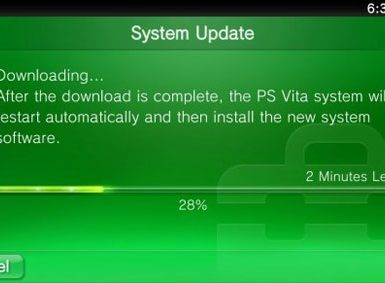


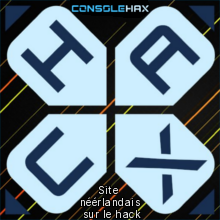










Bravo à toi pour cet utilitaire !
bonjour moi sa met canot find inject data quand je lance le jeux